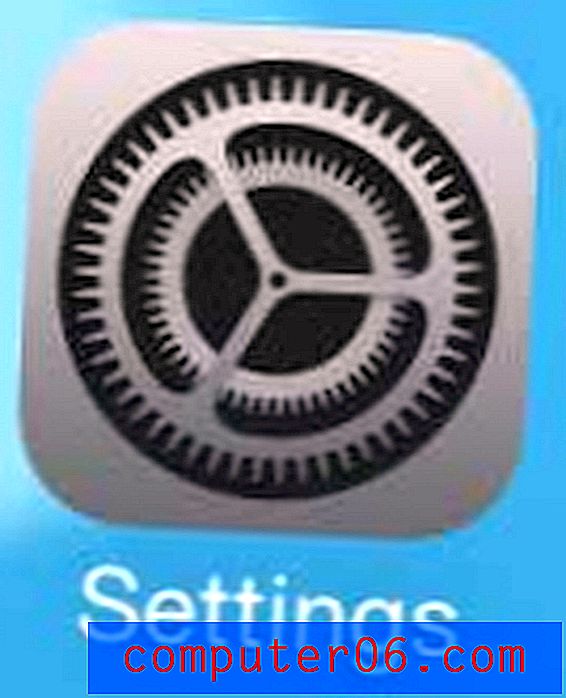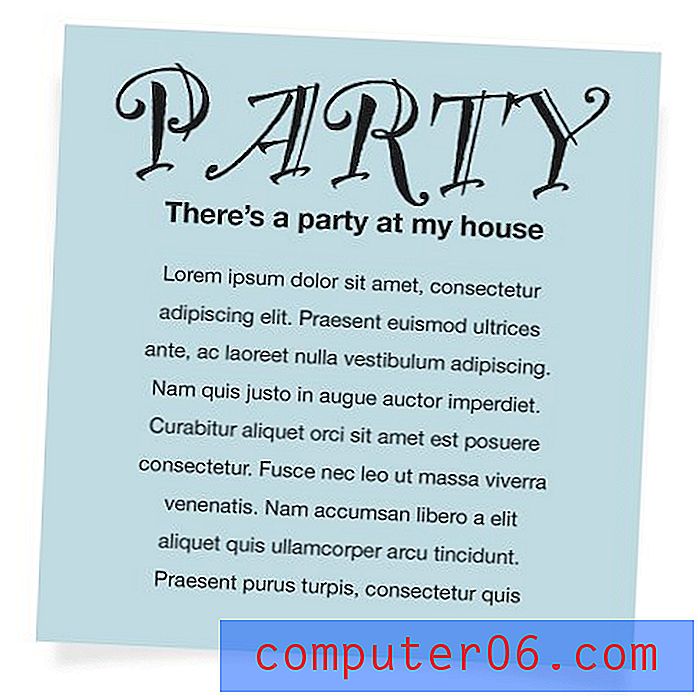Alarmide märgistamine iPhone 6 Plusis
Kui hakkate oma iPhone'is häirefunktsiooni kasutama, võib teil esialgu olla ainult üks või kaks häiret. Väikest arvu häireid on lihtne hallata, kuid see võib muutuda pisut keerukamaks, kui teil on häireid, mis lülituvad erinevatel päevadel samal ajal välja. See võib põhjustada tahtmatult vale alarmi seadmise, mis võib olla teie ajakava jaoks problemaatiline.
Üks tõhus viis paljude häirete haldamiseks on neile nime anda. iPhone'i häireid saab redigeerida nii, et need sisaldavad silti või nime, mis kuvatakse menüüs häireaja all. Nii saate sirvida häirete loendit, kuni leiate õige, ilma et peaksite muretsema, et valisite teisipäeval ja neljapäeval kell 6 hommikul äratuse, selle asemel, et esmaspäeval ja reedel kell 6 hommikul välja lülitada. .
Lisage iPhone'i häirekellale silt
Selle artikli sammud kirjutati iPhone 6 Plus abil, iOS 8.1.2. Sammud on sarnased teistes iOS 8 seadmetes, kuid opsüsteemi varasemates versioonides võivad need pisut erineda.
IPhone 6 kohta saate rohkem lugeda siit Apple'i saidilt.
Need toimingud eeldavad, et teil on seadmes juba häire, millele soovite sildi lisada. Kui peate looma uue alarmi, siis saavad selle artikli juhised teile näidata.
1. samm: avage rakendus Kell .

2. samm: valige ekraani allservast suvand Alarm .
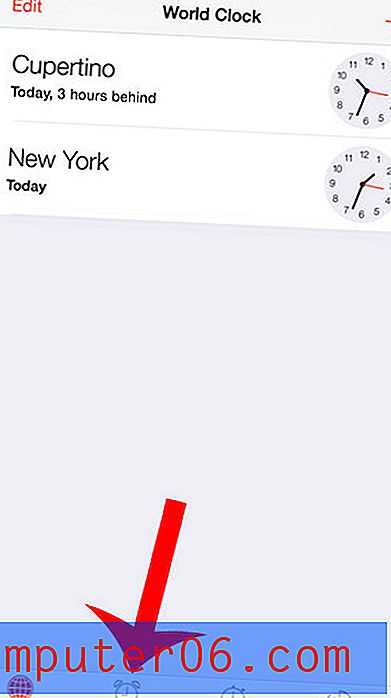
3. samm: puudutage ekraani vasakus ülanurgas nuppu Redigeeri .
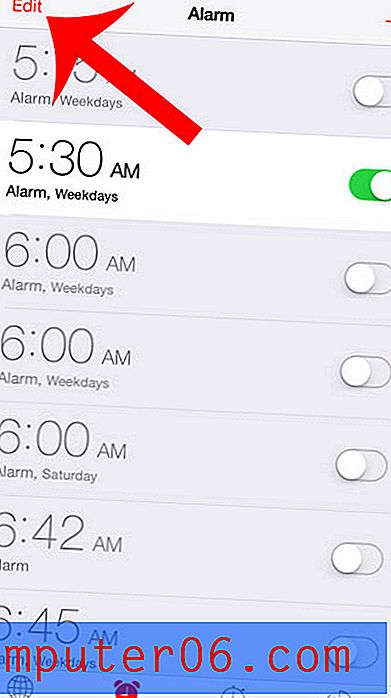
4. samm: koputage alarmist paremal asuvat noolt, millele soovite sildi luua.
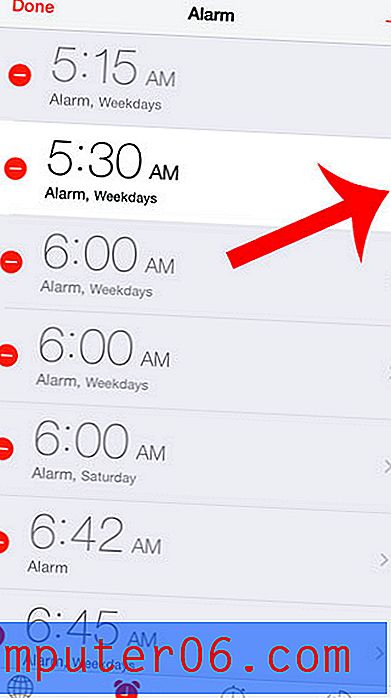
5. samm: puudutage nuppu Silt .
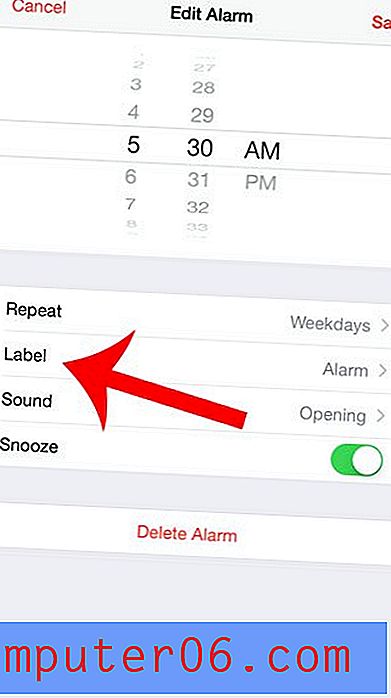
6. samm: sisestage silt, mida soovite äratuse jaoks kasutada, seejärel puudutage ekraani vasakus ülanurgas nuppu Tagasi .
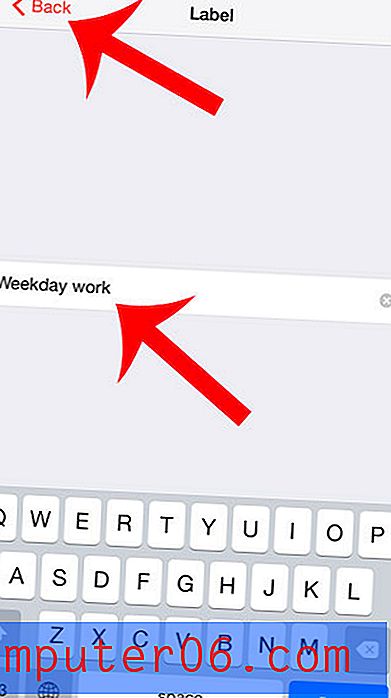
7. samm: puudutage ekraani paremas ülanurgas nuppu Salvesta .
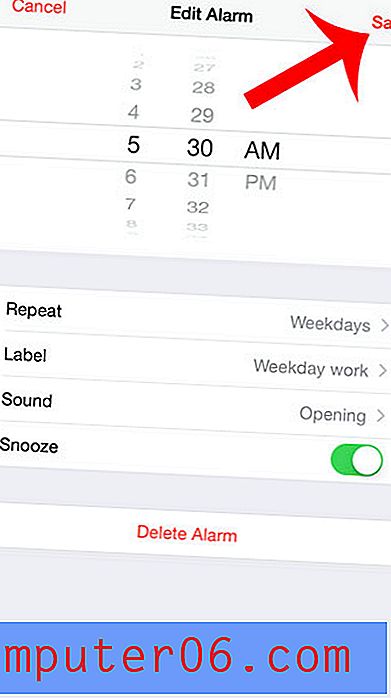
Kas teadsite, et saate oma iPhone'i kaamerale taimeri seada nii, et enne pildi tegemist oleks väike viivitus? Siit saate teada, kuidas kasutada oma iPhone'is kaamera taimerit, et hakata pildistama grupipilte.